
Dalam instruksi ini, dirinci bahwa pesan "Permintaan tidak selesai karena kesalahan input / output pada perangkat" untuk HDD, SSD, drive flash dan kartu memori dan cara mencoba memperbaiki kesalahan ini.
- Kasus sederhana dari kesalahan output dan metode koreksi
- SATA dan DRIVER USB
- Memeriksa kesalahan status dan disk
- Waktu tunggu disk di registri
- Instruksi video
Kasus sederhana dari kesalahan input / output dan metode koreksi
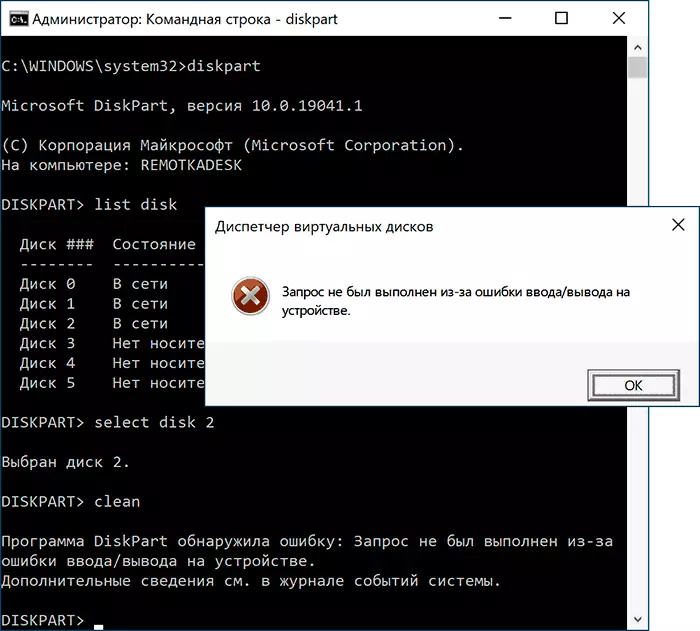
Pertama, beberapa situasi yang sering dan sangat sederhana mengarah pada penampilan pesan kesalahan I / O:
- Jika kesalahan terjadi ketika tindakan dengan kartu memori SD (atau microSD terhubung melalui adaptor) atau USB flash drive, periksa apakah sakelar proteksi menulis ada di atasnya dan itu tidak sebanding dengan posisi rekaman ("kunci"). Dimasukkannya perlindungan tersebut mengarah pada kesalahan yang sedang dipertimbangkan.

- Jika masalah muncul dengan hard disk atau SSD yang terhubung melalui antarmuka SATA, cobalah untuk menghubungkan kembali, dan lebih baik untuk mengganti kabel SATA. Jika tidak ada kabel gratis, Anda dapat mencoba untuk sementara menghubungkan disk dengan kabel dari perangkat opsional, misalnya, drive DVD. Jika tidak ada kemungkinan untuk memeriksa kabel lain, disarankan untuk memeriksa koneksi yang tersedia di bagian motherboard, dan pada bagian disk itu sendiri.

- Jika Anda memiliki masalah saat bekerja dengan flash drive atau hard disk eksternal, coba gunakan konektor USB lain, termasuk versi yang berbeda - USB 2.0 dan 3.0, dalam kasus PC - belakang.
- Pertimbangkan bahwa munculnya kesalahan I / O ketika menghubungkan hard disk USB eksternal dapat berbicara tentang kurangnya daya (karena keausan catu daya komputer atau bila digunakan pada laptop saat beroperasi dari baterai).
- Jika kesalahan muncul setelah menyalakan komputer atau laptop, tetapi menghilang setelah me-reboot, nonaktifkan peluncuran cepat Windows 10 (cocok untuk 8.1).
- Beberapa pengguna memberi tahu Anda bahwa huruf disk akan membantu, tentang hal itu: bagaimana mengubah huruf disk atau flash drive di Windows.
Selain itu, jika ada peluang seperti itu, periksa bagaimana disk yang sama berperilaku pada komputer atau laptop lain: Jika kesalahan yang sama hadir, kita dapat mengasumsikan bahwa kasusnya ada di drive itu sendiri, jika itu berfungsi dengan baik - rupanya, masalahnya adalah. di tingkat sistem atau peralatan komputer bermasalah.
Dan satu lagi momen tunggal: untuk terjadinya kesalahan, "Permintaan tidak dilakukan karena kesalahan input / output pada perangkat" ketika bekerja dengan USB flash drive, saya sarankan untuk berkenalan dengan metode flash drive Instruksi menulis bahwa disk terlindung dari entri.
SATA dan DRIVER USB
Kadang-kadang masalahnya dapat disebabkan oleh fakta bahwa sistem tidak menetapkan "benar" untuk driver sistem saat ini untuk bekerja dengan perangkat SATA atau USB. Alih-alih mereka - driver yang kompatibel dengan Windows secara otomatis.Periksa apakah Anda memiliki di situs web resmi laptop atau motherboard PC Anda (ini untuk model perangkat Anda) tersedia driver SATA / AHCI / RAID dan USB untuk diunduh. Itu juga masuk akal untuk mengunduh dan menginstal driver chipset. Dalam hal ini, pertimbangkan bahwa bahkan jika Windows 10 dipasang di komputer Anda, dan driver tersedia di situs hanya untuk versi OS sebelumnya, sebagai aturan, Anda dapat dengan aman menginstalnya dan mereka akan bekerja dengan benar.
Memeriksa kesalahan status dan disk
Jika disk masalah terlihat dalam sistem dan huruf ditugaskan untuk itu, cobalah untuk melakukan pemeriksaan sederhana pada kesalahan pada kesalahan:
- Jalankan prompt perintah atas nama administrator. Di Windows 10, ini dapat dilakukan dengan memasukkan "baris perintah" dalam mencari taskbar dan mengklik item menu yang sesuai. Cara lain untuk menjalankan baris perintah dari administrator.
- Masukkan perintah dengan mengganti huruf drive d ke Anda (perhatian: untuk hard disk, prosesnya mungkin memakan waktu beberapa jam, jangan berjalan pada laptop baterai) chkdsk D: / f / r / / xi tekan
- Tunggu untuk memeriksa.
Pertimbangkan bahwa memeriksa masalah disk serius atau perlindungan perekaman mungkin tidak dimulai.
Untuk HDD dan SSD, juga ada baiknya memeriksa status S.A.A.R.T. Menggunakan program yang relevan untuk ini, misalnya, CrystalDiskInfo.
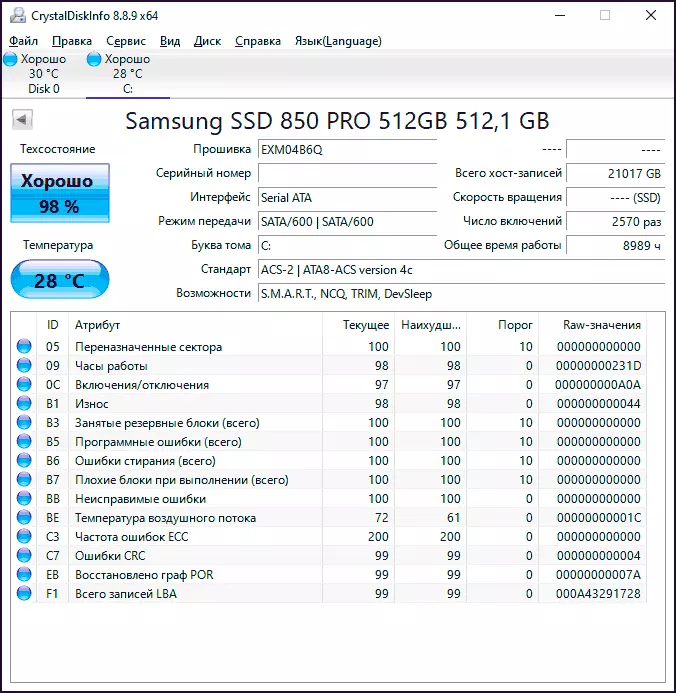
Perhatikan atribut-atribut berikut (beberapa dari mereka mungkin hilang untuk disk Anda): 05, 0A, C4, C5, C6, C7. Output dari ini dan parameter lain di luar nilai-nilai untuk "Sehat" akan memberi tahu Anda bahwa kesalahan tersebut disebabkan oleh kondisi teknis disk.
Mengatur waktu tunggu respons disk di registri
Item ini dapat relevan untuk hard drive yang terhubung baik internal maupun eksternal, terutama bagi mereka yang terkadang masuk ke mode tidur.
Di Windows Registry, ada parameter yang bertanggung jawab untuk jam berapa yang harus diharapkan untuk merespons dari disk dan, jika batas telah tercapai, Anda bisa mendapatkan pesan kesalahan I / O. Nilai parameter dapat diubah:
- Tekan tombol. Win + R. pada keyboard, masukkan regedit. Dan tekan Enter, editor registri terbuka.
- Buka RegistryHey_Local_Machine \ System \ CurrentControlSet \ Services \ Disk
- Perhatikan nilai parameter TimeoutValue. Di panel kanan editor registri. Dengan mengklik dua kali dan memilih tampilan desimal, Anda dapat menanyakan nilai yang Anda butuhkan dalam hitungan detik.

Setelah selesai, simpan perubahan yang dibuat, tutup editor registri dan restart komputer, lalu periksa apakah kesalahannya disimpan.
Instruksi video
Jika disk atau flash drive menceritakan tentang kesalahan memasukkan output pada komputer atau laptop apa pun, sambil menghubungi drive dalam urutan (tidak teroksidasi dan tidak rusak), ada probabilitas tinggi Anda berurusan dengan HDD, SSD atau USB Anda Kesalahan Perangkat Keras, dan, mungkin pendekatan optimal akan diganti.
